Începând cu 2022 mai, Universal Control nu mai este în versiune beta și este disponibil pentru toți utilizatorii de Mac. Cu Universal Control, puteți controla Mac și iPad sau mai multe Mac-uri folosind același trackpad, mouse și tastatură.
Universal Control este o funcție de simplificare a fluxului de lucru care vă permite să utilizați aceleași dispozitive de intrare pentru toate dispozitivele compatibile aflate la o distanță de 30 de metri unul față de celălalt. Beneficiul acestei funcții este evident – nu trebuie să comutați între mai multe dispozitive de intrare sau să utilizați dispozitive de intrare separate pentru fiecare dispozitiv, ceea ce poate fi greoi și ineficient.
Controlul universal este deosebit de util pentru cei care trec frecvent de la un dispozitiv la altul și de la o sarcină la alta. Cu Universal Control, puteți separa spațiile de lucru fără a utiliza oglindirea ecranului și puteți gestiona eficient fiecare spațiu de lucru.
În general, Universal Control este o completare excelentă a ecosistemului Apple, facilitând utilizatorilor să facă mai multe lucruri în același timp și să lucreze fără probleme pe mai multe dispozitive.
Cum se activează Universal Control pe Mac?
Activarea controlului universal pe un Mac este un proces relativ simplu. Iată care sunt pașii de urmat:
- Faceți clic pe pictograma Apple și selectați „System Settings” (Setări de sistem).
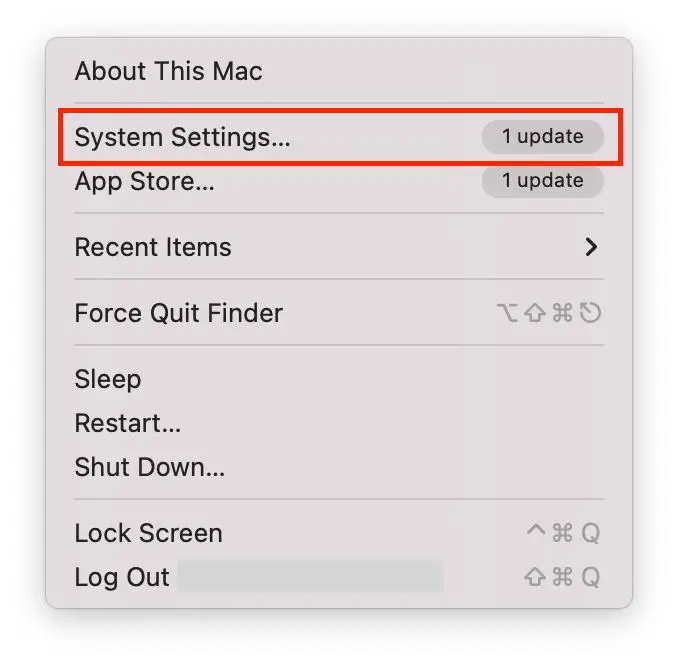
- Apoi faceți clic pe „Displays”.
- Apoi, faceți clic pe butonul „Advanced” (Avansat) din partea de jos a ecranului.

- Apoi activează „Permiteți deplasarea indicatorului și a tastaturii între orice Mac sau iPad din apropiere” și „Împingeți prin marginea unui ecran pentru a conecta un Mac sau un iPad din apropiere”.
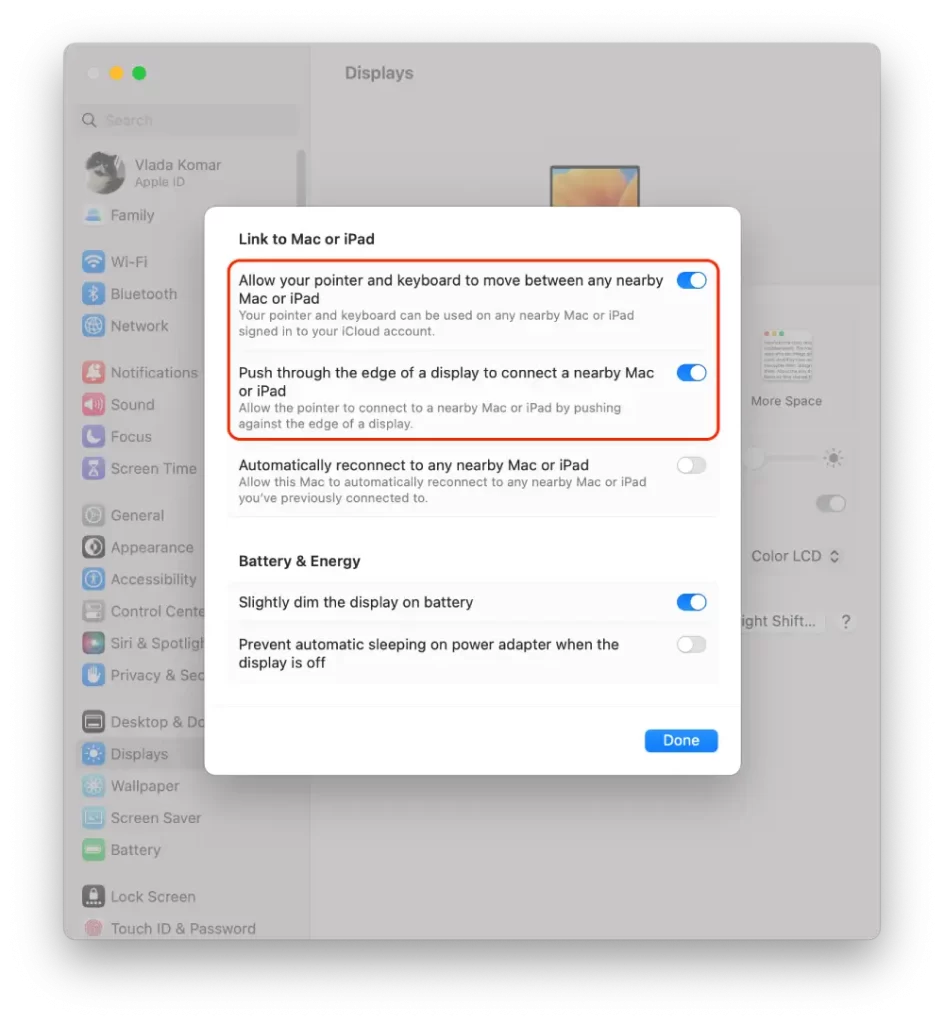
Dacă aveți mai multe Mac-uri, le puteți adăuga și pe acestea la Universal Control – efectuați aceiași pași pe fiecare dispozitiv.
Cum se activează Controlul universal pe iPad?
Pentru a utiliza Universal Control pe un iPad, trebuie mai întâi să te asiguri că iPad-ul tău rulează iPadOS 15 sau o versiune ulterioară și că este conectat la același cont iCloud ca și Mac-ul tău. Iată care sunt pașii pentru a activa Universal Control pe iPad-ul tău:
- Trebuie să deschizi aplicația Setări de pe iPad.
- Selectați apoi secțiunea General.
- Apoi, selectați AirPlay & Handoff.
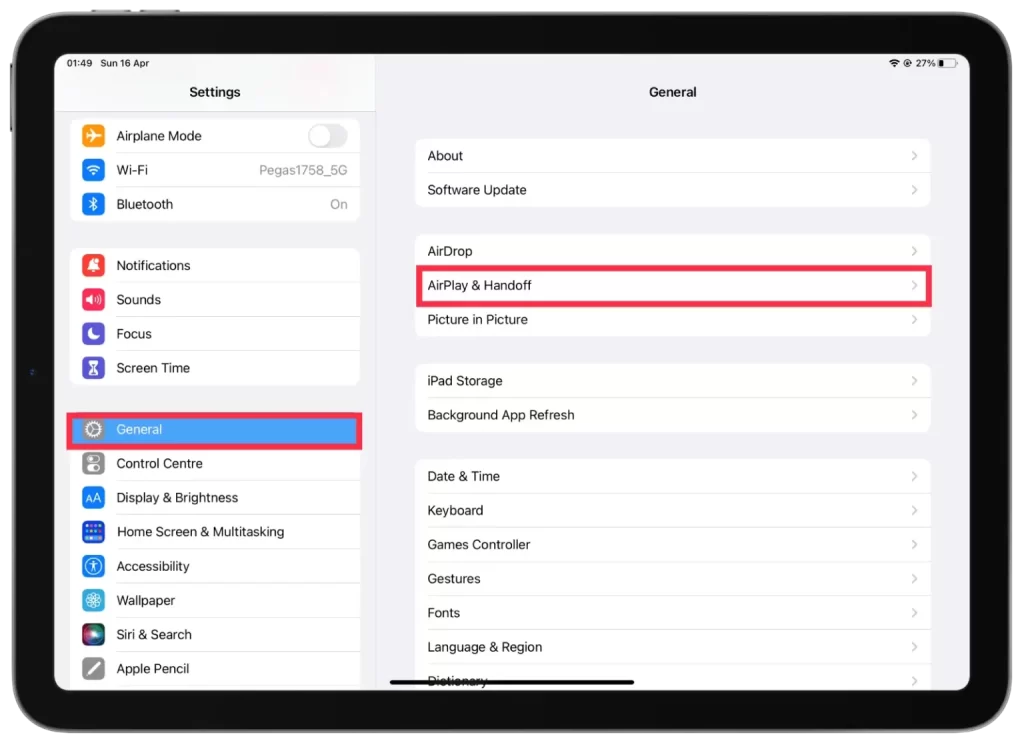
- Apoi activați Cursor și Tastatură.
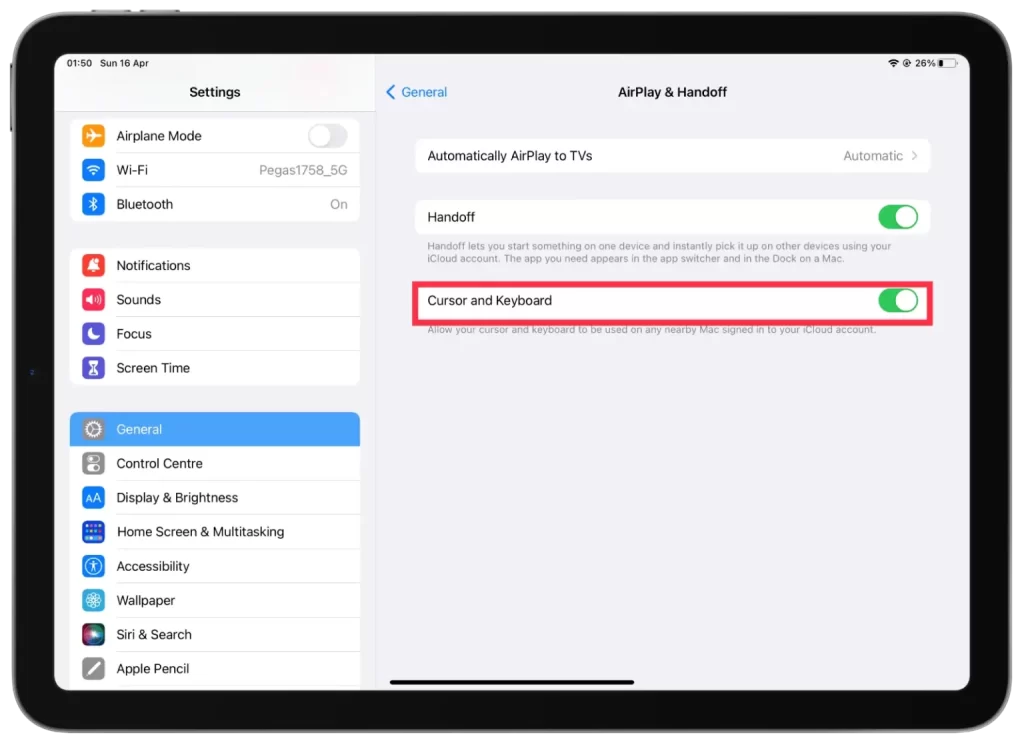
Ai activat cu succes Universal Control pe iPad și acum îl poți folosi pentru a-ți controla Mac-ul și pentru a lucra fără probleme pe ambele dispozitive.
Cum se utilizează Universal Control?
După ce ai urmat pașii de mai sus și ai activat Universal Control, acum poți controla Mac-ul și iPad-ul folosind aceleași dispozitive de intrare. Acum, tot ce trebuie să faci pentru a utiliza această funcție este să te conectezi la Mac și iPad cu același ID Apple și să le ții unul lângă celălalt.
Apoi puteți folosi trackpad-ul sau mouse-ul de pe unul dintre dispozitive pentru a muta cursorul pe ecranul celuilalt dispozitiv, trecând fără probleme de la un ecran la altul.
De exemplu, dacă aveți un MacBook Pro și un iPad Pro, le puteți pune unul lângă altul și puteți folosi tastatura și trackpad-ul MacBook Pro pentru a introduce text și a naviga pe iPad. În mod similar, dacă aveți o tastatură Magic Keyboard conectată la iPad, o puteți folosi pentru a vă controla Mac-ul.
Compatibilitate cu Universal Control
Pentru a funcționa, Universal Control necesită un hardware și un software specifice. Iată o defalcare a cerințelor de compatibilitate:
Compatibilitate hardware
- Mac: Orice Mac cu un cip Apple M1 sau un Mac bazat pe Intel cu un model din 2016 sau ulterior.
- iPad: Orice iPad care rulează iPadOS 15 sau o versiune ulterioară.
Compatibilitate software
- Mac: macOS Monterey sau o versiune ulterioară.
- iPad: iPadOS 15 sau o versiune ulterioară.
Cerințe de rețea
- Ambele dispozitive trebuie să fie conectate la aceeași rețea Wi-Fi.
- Bluetooth trebuie să fie activat pe ambele dispozitive.
Dacă îndeplinești toate aceste cerințe, ar trebui să poți utiliza Universal Control pentru a controla Mac și iPad folosind aceleași dispozitive de intrare. Este important de menționat că nu toate modelele de Mac și iPad sunt compatibile cu Universal Control, așa că asigură-te că verifici compatibilitatea înainte de a încerca să folosești această funcție.
Cum să remediați faptul că Universal Control nu funcționează pe Mac sau iPad?
Dacă ai probleme cu Universal Control care nu funcționează pe Mac sau iPad, iată câteva măsuri de depanare pe care le poți încerca:
Verificați compatibilitatea
Asigură-te că Mac-ul și iPad-ul tău sunt compatibile cu Universal Control. Consultați cerințele de compatibilitate pe care le-am menționat mai devreme pentru a vă asigura că dispozitivele dvs. îndeplinesc cerințele.
Actualizarea software-ului
Asigură-te că Mac-ul și iPad-ul tău rulează cea mai recentă versiune a sistemelor de operare respective. Verifică dacă există actualizări în aplicația Preferințe de sistem de pe Mac și în aplicația Setări de pe iPad.
Reporniți dispozitivele
Uneori, simpla repornire a dispozitivelor poate rezolva problema. Încearcă să repornești Mac-ul și iPad-ul și apoi încearcă să folosești din nou Universal Control.
Dezactivarea și activarea controlului universal
Repetați pașii din secțiunea de mai sus pentru a dezactiva și apoi pentru a activa din nou funcția. Apoi testați din nou funcționarea Universal Control.









